機器マニュアル 詳細

Speed Wi-Fi NEXT W05
接続、設定方法
通信モードの
切り替え方法
初期化方法
SSID、
暗号化キーの確認
au ICカードの取り付け方法
すでにau ICカードの取り付けが完了している場合は、以下の設定方法からご確認ください。
- ※au ICカードの取り付け / 取り外しは、本製品の電源を切ってから行ってください。
1
カバーの横のくぼみに指をかけ、ICカードスロットカバーを開きます。
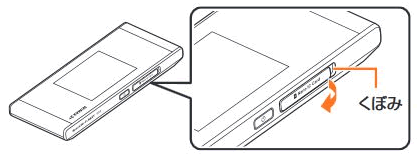
2
IC(金属)面を上にして、切り欠き部分で方向を確認してからカチッと音がするまで押し込みます。
- ※切り欠き部の位置にご注意ください。
- ※au ICカードの取り付け/取り外しのときは、IC(金具)部分に触れたり、傷つけたりしないようにご注意ください。
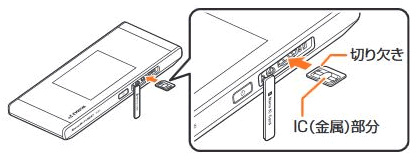
3
ICカードスロットカバーをICカードスロットの位置に合わせ、軽く押します。
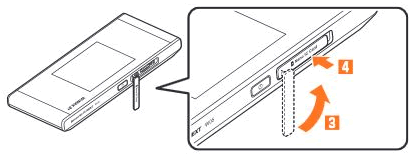
設定方法
無線LAN接続
無線LAN接続を行う場合は、メーカーが提供しているマニュアルからご確認ください。
USB接続
1
本製品の外部接続端子にUSB2.0TypeC-A変換ケーブル(試供品)を接続します。
- ※まっすぐに差し込みます。奥までしっかり差し込んでください。
2
USB2.0TypeC-A変換ケーブル(試供品)もう一方のコネクタをパソコンのUSBポートに接続します。
- ※パソコンがデータ通信端末(本製品)を認識します。
- ※ご使用のパソコンによっては時間がかかる場合があります。
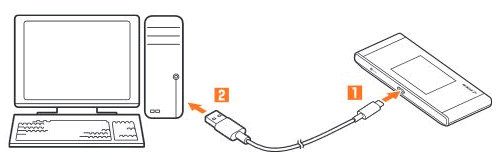
切り替え方法
初期設定時の通信モードは、「ハイスピード」に設定されています。
1
ホーム画面で [ 設定 ] → [ 通信設定 ] → [ 通信モード設定 ] の順にタップします。
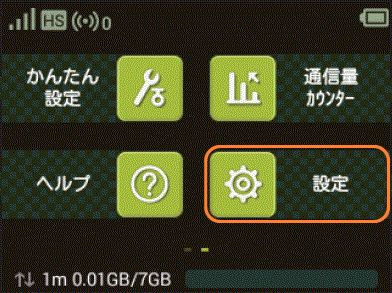
2
接続したい通信モードをタップします。
- ※「ハイスピードプラスエリア」を選択した場合、「ご注意」画面が表示されます。[ OK ] をタップし、チェックアイコンをタップしてください。
- ※「WiMAX 2+ Flat 3年 ギガ放題/WiMAX 2+ Flat 3年/WiMAX 2+ Flat 4年 auスマホ割」または「auスマートバリュー mine」を契約されていない場合、 ハイスピードプラスエリアモードに切り替えると、LTEオプション料が別途かかりますので、ご注意ください。LTEオプションについては、こちらをご覧ください。
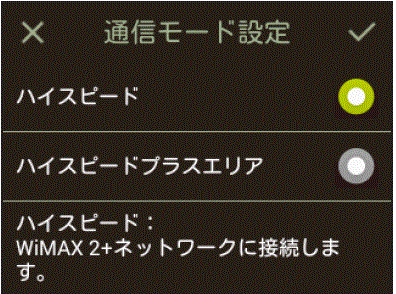
| 通信モード | ネットワーク |
|---|---|
| ハイスピード | WiMAX 2+ネットワーク |
| ハイスピードプラスエリア | WiMAX 2+またはLTEネットワーク |
- ※初期化とは、本製品に設定した内容を消去して工場出荷時の状態に戻すことを言います。
設定値を初期化すると、今までに設定した内容は消去されます。
本体操作での初期化方法
1
本製品の電源を入れた状態で、RESETボタンを先の細いもので約5秒以上押します。
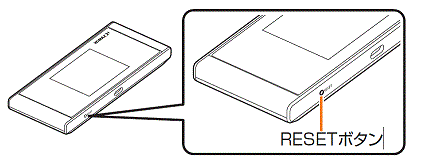
Speed Wi-Fi NEXT設定ツールでの初期化方法
1
ブラウザーを起動し、アドレスバーに「http://speedwifi-next.home」を入力して、[ Enter ] キーを押します。
2
ログイン画面が表示されたら、ユーザー名「admin」とパスワードを入力して、[ ログイン ] をクリックします。
- ※お買い上げ時のSpeed Wi-Fi NEXT設定ツールのログインパスワードは、本体の背面下部に記載されているIMEIの下5桁が設定されています。
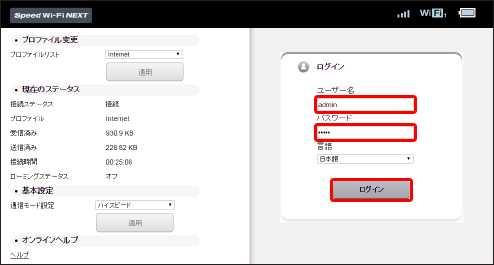
3
上部のメニューの [ 設定 ] をクリックし、左のメニュー [ システム設定 ] → [ オールリセット ] の順にクリックします。
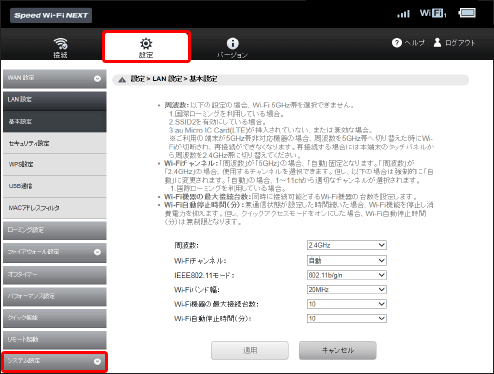
4
[ オールリセット ] をクリックし、[ OK ] をクリックします。
本製品が再起動し、トップページが表示されます。
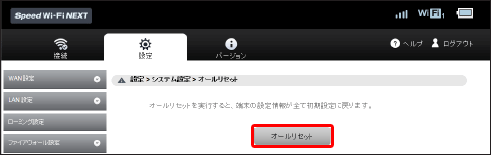
初期設定シールでの確認方法
機器と同梱の無線LAN初期設定シールでご確認できます。
ディスプレイメニューでの確認方法
1
本製品のホーム画面から [ かんたん設定 ] をタップします。
- ※項目がない場合、ホーム画面をスライドさせてください。
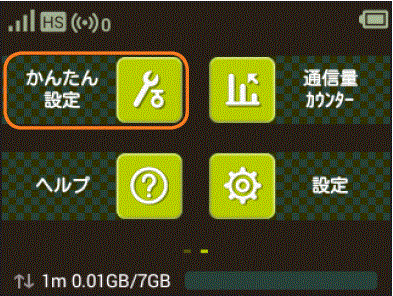
2
[ 次へ ] → [ 手動設定 ] の順にタップします。
SSIDとパスワードが表示されます。
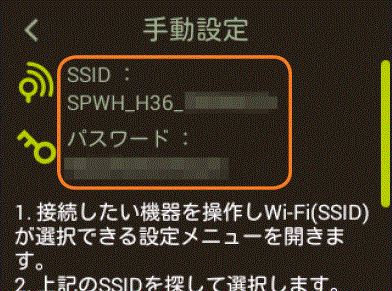
料金表示について
- ※上記はすべて税抜表示料金です。別途消費税がかかります(非課税、不課税を除く)。 また、ご請求額に1円未満の端数が生じた場合、その端数を切り捨ててご請求させていただきます。 詳しくは弊社商品の価格表示についてをご覧ください。
回線速度について
- ※速度制限(直近3日間で10GB以上利用時、または、月間7GB以上利用時(WiMAX 2+ギガ放題の場合はハイスピードプラスエリアモードのみ))があります。制限の条件は料金プランによって異なりますので、速度制限についてをご確認ください。
